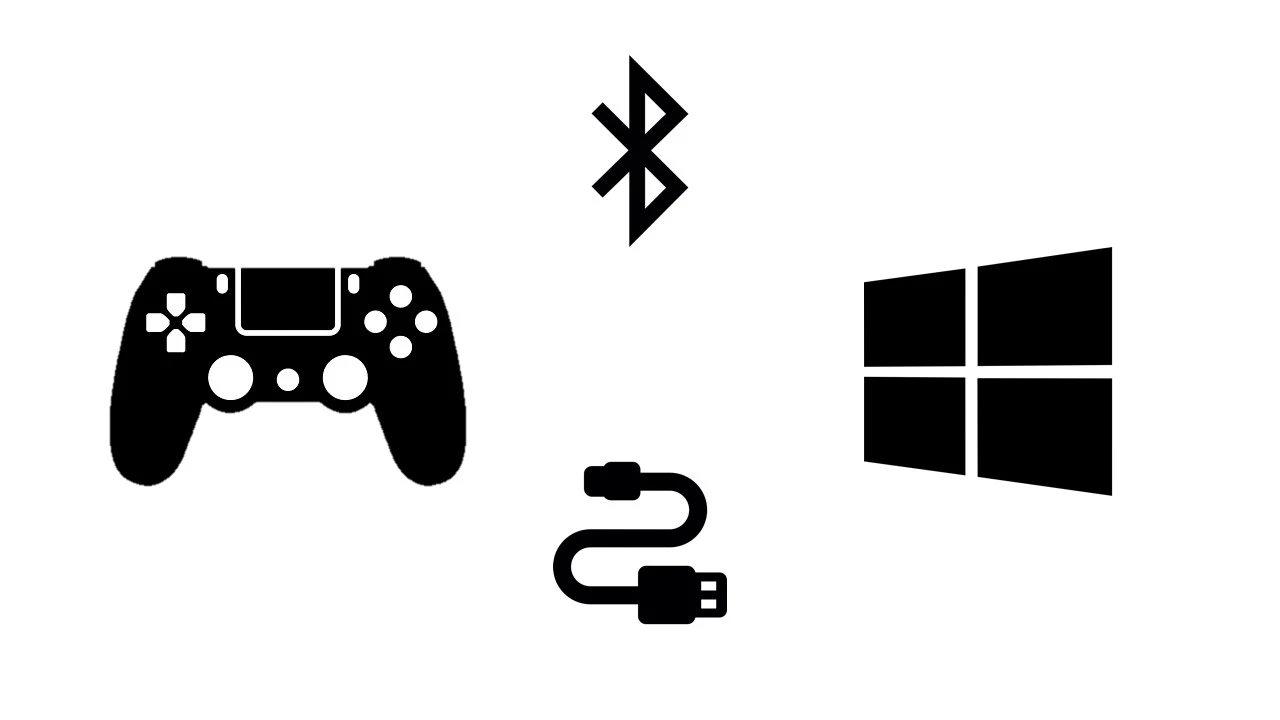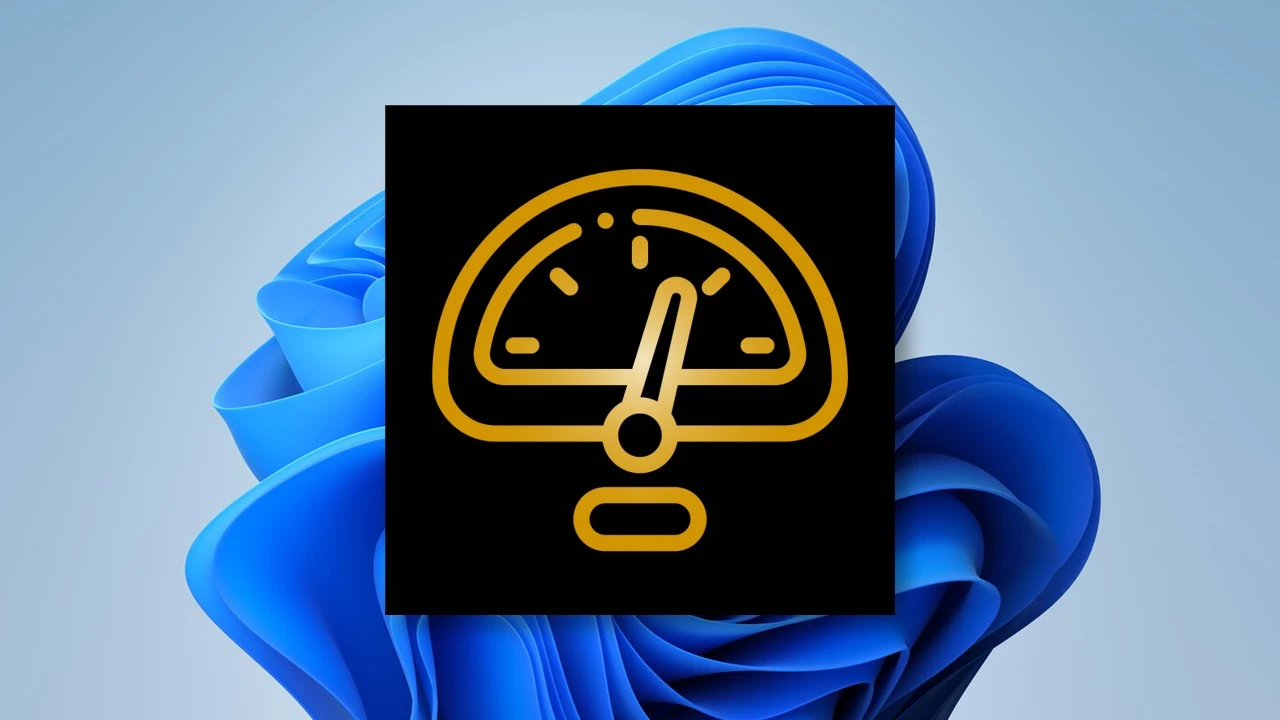La llegada de Windows 11 marcó un hito en la evolución de los sistemas operativos de Microsoft, pero también generó un desafío para muchos usuarios: el requisito del TPM 2.0 (Trusted Platform Module). Si te encuentras en la situación de querer experimentar lo nuevo de Windows 11 pero tu equipo no cumple con esta especificación, no te preocupes. Existen métodos probados para instalar Windows 11 sin TPM, y en esta guía completa te los explicaremos paso a paso para que puedas disfrutar del sistema operativo en tu PC, incluso en uno antiguo.
Este artículo está diseñado para ayudarte a hacer bypass del requisito de TPM 2.0, ofreciéndote varias estrategias claras y seguras. Abordaremos desde la modificación del registro durante la instalación hasta el uso de herramientas externas como Rufus. ¡Prepárate para llevar tu equipo al siguiente nivel!
¿Qué es el TPM 2.0 y por qué Windows 11 lo exige?
Antes de sumergirnos en los métodos de instalación, es crucial entender qué es el TPM y por qué Microsoft lo ha convertido en un requisito fundamental para Windows 11.
El TPM (Trusted Platform Module) es un chip de seguridad criptográfico que se encuentra en la placa base de muchos ordenadores modernos. Su función principal es proporcionar funciones de seguridad basadas en hardware, como el almacenamiento seguro de claves de cifrado, la protección contra ataques de firmware y la verificación de la integridad del sistema al arrancar.
Microsoft exige el TPM 2.0 en Windows 11 para mejorar significativamente la seguridad del sistema operativo. Esto permite características como:
- BitLocker: Para cifrar unidades completas.
- Windows Hello: Para una autenticación biométrica más segura.
- Protección de la integridad del arranque: Asegurando que el sistema no ha sido comprometido antes de cargar.
Aunque este requisito eleva el estándar de seguridad, deja fuera a millones de ordenadores que, aunque perfectamente capaces de ejecutar Windows 11, carecen de este chip o de su versión 2.0. Afortunadamente, hay maneras de saltar el requisito de TPM y proceder con la instalación.
Metodos para instalar Windows 11 sin TPM 2.0
A pesar de la insistencia de Microsoft en el requisito de TPM 2.0, existen varias formas de instalar Windows 11 en equipos que no lo poseen o que tienen una versión anterior. Es importante destacar que estos métodos no están oficialmente respaldados por Microsoft y pueden implicar ciertos riesgos, como la falta de actualizaciones de seguridad futuras o problemas de compatibilidad. Sin embargo, para aquellos que desean probar Windows 11 en hardware no compatible, estas son las opciones más comunes:
1. Modificar el Registro de Windows Durante la Instalación
Este es uno de los métodos más comunes y efectivos para instalar Windows 11 sin TPM 2.0, especialmente si estás realizando una instalación limpia o intentando una actualización in-situ. Funciona al indicarle al instalador de Windows que ignore la verificación de TPM, Secure Boot y la cantidad de RAM.
¿Cuándo usar este método? Es ideal para instalaciones limpias desde un USB booteable o para actualizar un sistema operativo existente (Windows 10) que cumple con otros requisitos pero no con el TPM.
Pasos detallados:
- Crea un medio de instalación de Windows 11:
- Descarga la ISO oficial de Windows 11 desde el sitio web de Microsoft.
- Utiliza la Herramienta de Creación de Medios de Windows o Rufus (sin modificar los requisitos aún) para crear un USB booteable con la ISO.
- Inicia la instalación de Windows 11:
- Arranca tu PC desde el USB de instalación.
- Sigue los pasos iniciales hasta llegar a la pantalla donde se muestra el error de incompatibilidad, generalmente indicando la falta de TPM 2.0 y/o Secure Boot.
- Accede al Símbolo del Sistema (CMD):
- En la pantalla del error, presiona las teclas
Shift + F10simultáneamente. Se abrirá una ventana del Símbolo del Sistema.
- En la pantalla del error, presiona las teclas
- Abre el Editor del Registro (Regedit):
- En la ventana de CMD, escribe
regedity presionaEnter. Esto abrirá el Editor del Registro.
- En la ventana de CMD, escribe
- Navega y crea las claves necesarias:
- En el Editor del Registro, navega hasta la siguiente ruta:
HKEY_LOCAL_MACHINE\SYSTEM\Setup - Haz clic derecho sobre
Setup, selecciona Nueva > Clave. Nombra esta nueva clave comoLabConfig. - Ahora, dentro de la clave
LabConfig, haz clic derecho en el panel derecho, selecciona Nuevo > Valor de DWORD (32 bits) y crea los siguientes tres valores, asignándoles a cada uno un Dato del valor de1:BypassTPMCheckBypassSecureBootCheck- Asegúrate de que cada valor tenga el «Dato del valor» establecido en 1.
- En el Editor del Registro, navega hasta la siguiente ruta:

- Cierra el Editor del Registro y CMD:
- Una vez que hayas creado los tres valores, cierra el Editor del Registro y luego la ventana del Símbolo del Sistema.
- Continúa con la instalación de Windows 11:
- Regresa a la pantalla de instalación. Ahora, haz clic en la flecha «Atrás» en la esquina superior izquierda y luego procede a intentar la instalación nuevamente. El error de TPM debería haber desaparecido, permitiéndote continuar con el proceso.
2. Crear un USB de Instalación con Rufus
Este método es notablemente más sencillo si estás realizando una instalación limpia de Windows 11 y prefieres una herramienta gráfica que automatice el proceso de saltar los requisitos de TPM y Secure Boot. Rufus es una utilidad popular para crear unidades USB de arranque.
Ventajas de Rufus: Rufus ofrece una interfaz intuitiva y opciones predefinidas para obviar los requisitos de hardware de Windows 11.
Pasos detallados:
- Descarga Rufus y la ISO de Windows 11:
- Obtén la última versión de Rufus desde su sitio web oficial.
- Descarga la imagen ISO oficial de Windows 11 desde Microsoft.
- Conecta tu unidad USB:
- Inserta una unidad USB con al menos 8 GB de espacio (se formateará, así que haz una copia de seguridad de tus datos si es necesario).
- Configura Rufus para saltar requisitos:
- Abre Rufus.
- En la sección «Dispositivo», selecciona tu unidad USB.
- En «Elección de arranque», haz clic en «SELECCIONAR» y busca el archivo ISO de Windows 11 que descargaste.
- Una vez seleccionada la ISO, Rufus detectará que es Windows 11 y te ofrecerá un menú desplegable debajo de «Opciones de imagen». Selecciona la opción: «Extended Windows 11 Installation (no TPM/no Secure Boot)».
- Deja las demás opciones como están o ajusta el esquema de partición (GPT para UEFI, MBR para BIOS antiguo) según tu PC.

- Crea la unidad USB booteable:
- Haz clic en «EMPEZAR». Rufus te advertirá que se borrarán los datos de la unidad USB. Confirma para continuar.
- Espera a que Rufus complete el proceso. Esto puede tardar varios minutos.
- Inicia tu PC desde el USB:
- Una vez que el USB esté listo, reinicia tu ordenador y arranca desde la unidad USB que acabas de crear.
- La instalación de Windows 11 debería proceder sin el error de TPM.
3. Modificar el archivo appraiserres.dll
Este método es un poco más avanzado y implica reemplazar un archivo específico dentro de la ISO de Windows 11 que es responsable de verificar los requisitos del sistema. Es útil si necesitas una ISO que ya tenga el bypass integrado o si estás intentando actualizar desde una versión anterior de Windows sin arrancar desde un medio.
Descripción del archivo: El archivo appraiserres.dll es parte del instalador de Windows y contiene la lógica para comprobar la compatibilidad del hardware. Al reemplazarlo por uno de una versión anterior de Windows (como Windows 10), la verificación de TPM se omite.
Pasos (requiere conocimientos técnicos):
- Descarga la ISO de Windows 11 y una ISO de Windows 10 (o extrae el archivo):
- Necesitarás ambas ISO.
- Extrae el archivo
appraiserres.dllde la ISO de Windows 10:- Puedes montar la ISO de Windows 10 (haciendo doble clic en ella) y navegar hasta la carpeta
sources. Copia el archivoappraiserres.dll.
- Puedes montar la ISO de Windows 10 (haciendo doble clic en ella) y navegar hasta la carpeta
- Integra el archivo en la ISO de Windows 11:
- Monta la ISO de Windows 11.
- Navega a la carpeta
sourcesdentro de la ISO de Windows 11. - Reemplaza el archivo
appraiserres.dllexistente por el que extrajiste de Windows 10. - Advertencia: Para hacer esto, necesitarás una herramienta que permita modificar archivos dentro de una ISO (como PowerISO o UltraISO) o extraer todo el contenido de la ISO, reemplazar el archivo y luego reconstruir la ISO o copiar los archivos directamente a un USB booteable.
- Crea el medio de instalación con la ISO modificada.
- Procede con la instalación.
- Advertencias: Este método es más propenso a errores si no se realiza correctamente y puede requerir software adicional. Siempre es mejor hacer una copia de seguridad de la ISO original.
Consideraciones Importantes Antes de Instalar sin TPM
Si bien es completamente posible instalar Windows 11 sin el requisito de TPM, hay algunas consideraciones importantes que debes tener en cuenta para asegurar una experiencia óptima y segura:
- Riesgos de seguridad: Aunque los riesgos son mínimos para el usuario doméstico promedio, la ausencia de TPM 2.0 significa que algunas características de seguridad avanzadas (como la protección de arranque basada en hardware) no estarán activas. Para la mayoría, esto no será un problema significativo si se mantienen buenas prácticas de seguridad (antivirus, actualizaciones, etc.).
- Posibles problemas de actualizaciones futuras: En teoría, Microsoft podría lanzar actualizaciones que verifiquen el TPM y causen problemas en sistemas que lo hayan omitido. Sin embargo, hasta la fecha (mediados de 2024), las actualizaciones de Windows 11 han sido compatibles con las instalaciones sin TPM. No hay garantía de que esto no cambie en el futuro lejano, pero es poco probable que se bloquee el sistema.
- Compatibilidad de hardware general: Asegúrate de que, aparte del TPM, tu PC cumpla con los demás requisitos mínimos de Windows 11, como el procesador (doble núcleo de 1 GHz o más rápido), la memoria RAM (4 GB o más) y el espacio de almacenamiento (64 GB o más). Omitir el TPM no compensa otras deficiencias de hardware.
- La importancia de las copias de seguridad: Antes de cualquier instalación o actualización importante, realiza siempre una copia de seguridad completa de tus datos. Esto es una práctica fundamental para evitar la pérdida de información en caso de cualquier imprevisto.
Preguntas Frecuentes sobre instalar Windows 11 sin TPM (FAQ)
Conclusión
Como has visto, instalar Windows 11 sin TPM no solo es posible, sino que es un proceso relativamente sencillo gracias a los métodos que hemos explorado. Ya sea a través de la modificación del registro durante la instalación o mediante el uso de herramientas como Rufus, tienes opciones viables para llevar el último sistema operativo de Microsoft a tu equipo, incluso si no cumple con todos los requisitos oficiales.
Aunque es importante ser consciente de las implicaciones de seguridad y las consideraciones de compatibilidad, para la gran mayoría de usuarios domésticos, la experiencia de Windows 11 será fluida y segura. ¡Ahora que conoces estos métodos, puedes tomar una decisión informada y dar el salto a Windows 11!